Прийоми для роботи з Multilinios в програмі AutoCAD

- 4574
- 1438
- Leo Kub
Неможливо сказати, що кульгавість - це сімейство одночасно зображених паралельних ліній, їх також іноді називають «турнітом» - часті об'єкти креслення і, таким чином, відповідний інструмент часто використовується.
Але це ситуація, коли рідко, але влучно. Іноді ти просто не можеш обійтися без багатокваліфікованих. Без цього інструменту зображення таких об'єктів було б дуже складно. І якщо ви звернетесь до налаштувань цього об'єкта, які представлені автомобільною аварією (будь -які версії, з 2000 по 2015 та 2017), то деякі фрагменти без багатолінійного інструменту в автомобільній аварії не будуть зображені. У будь -якому випадку, інструмент вимагає навчання та пошуку гідного місця для нього у власній системі роботи з дизайну малювання.
Опис інструменту
Доступний багатолії в автоматичних кадах, а також переважна більшість інших об'єктів, 3 способами:
- Через інструменти "Накрес"/"Малюнок" - ця панель та інструмент спочатку відображаються на екрані;
- через меню "Накресувати"/"багатолінійні" ("малюнок" - "миттєвий");
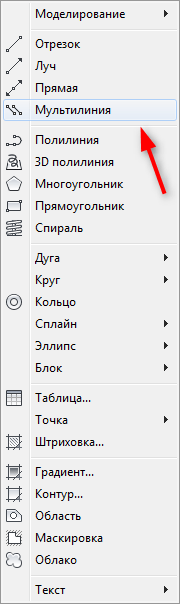
- Через командний рядок за допомогою команди mline.
Ми зробимо бронювання відразу, інструмент створює сім'ю паралельних сегментів, тому робота з ним практично збігається з роботою над створенням звичайних ліній. Конструкція базується на раніше проведених налаштуваннях або налаштуваннях, прийнятих за замовчуванням, які з’являються у вікні відразу після запуску команди:
- Поточні налаштування: виправдання = вгорі, масштаб = 20.00, Стиль = Стандарт - Вирівнювання сім'ї буде здійснено по верхній лінії, відстань між ними - 20 одиниць, стиль зображення - стандарт, прийнятий за замовчуванням (це лише 2 паралельно одній товщині).
- Далі відображається запит на вказівку про вихідну точку конструкції: "Вкажіть початкову точку або [обґрунтування/масштаб/стиль]:".
- Після того, як миша вказує на вихідну точку, хоча, як це прийнято в цій програмі для всіх таких інструментів, точку можна встановити та вказувати координати відповідно до схеми "X, Y" (без пробілів навколо коми) безпосередньо в команді лінія.
- Крім того, конструкцію можна продовжувати, вказуючи наступні точки - відповідаючи на запит: "Вкажіть наступну точку:".
- Не забувайте, що бали можна встановити як в абсолютних, так і в відносних (що набагато зручніше) координати, вибираючи точки, дуже корисно використовувати прив'язки та відстеження.
- Після вступу до другої точки, коли будується перші сегменти Останні намальовані лінії.
- Після вступу в третю точку виникає наступне ускладнення, команда приймає форму: "Вкажіть наступний пункт або [Закрити/Скасувати]:" - Тепер вже є можливість закрити "C" сімейний інвентар "C".
- Зверніть увагу, що перед призначенням першої точки є можливість змінити запропоновані режими будівництва: виправдання (лише буква "j") - зміна методу вирівнювання; Шкала ("S") - зміна відстані; Стиль ("ST" - дві літери!) - Змінити зміну.
- Серед параметрів вирівнювання три: "Введіть тип обґрунтування [Верх/Нуль/Дно]:" - по верхній лінії (вгорі - "t"), уздовж нижньої (нижньої - "b"), в середній точці між лінії (Zero - "Z").
- Запит на зміни відстані: "Введіть масштаб Mline:" Обов’язково нагадайте поточному значенням.
- Запит на зміну стилю: "Введіть назву стилю Mline або [?]: " - зобов'язує запам'ятати імена всіх вже створених стилів. Якщо труднощі з цим, ви можете просто представити "?", а у вікні командування буде список усіх наявних стилів на даний момент (саме тоді вам потрібно вікно команд розміром з декількох рядків, інакше ви просто нічого не побачите на екрані, оскільки таблиця стилів складається з щонайменше 7 рядків).
Ми звертаємо увагу на те, що об’єкт малюнка, створений таким чином, під назвою "Містльований" - це єдиний блок, який у майбутньому можна розділити на окремі елементи і використовувати кожен самостійно.
Налаштування інструменту
Мультилінійна настройка здійснюється у "Форматі"/"Multiline Style ..." Меню ("Формат" - "Multilius Styles").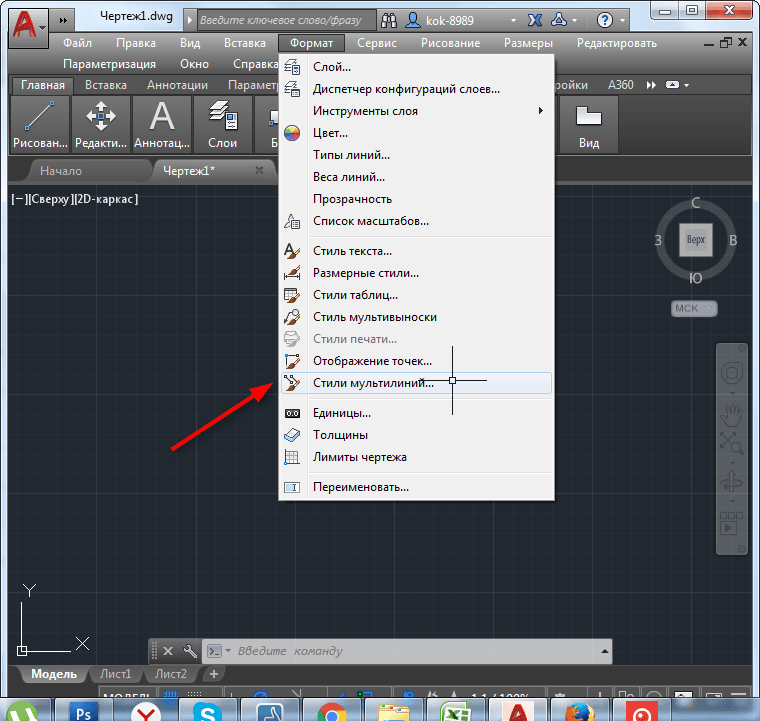
Тут ви можете:
- Виберіть один із існуючих стилів для його змін - це падіння списку "поточного";
- створити нове - текстове поле "ім'я";
- Введіть опис - текстове поле "Опис".
Для роботи зі стилем взагалі 4 кнопки також наведені:
- Завантажити - Завантаження стилю з файлу на диск у форматі *.MLN (стандарт - це стандарт за замовчуванням, що зберігається у акаделічному файлі.MLN, який розташований у папці підтримки, включеної в папку встановлення програми; Спочатку пропонується ввести файл з цієї папки, хоча користувач, звичайно, має право розміщувати свої стилі в будь -якому місці жорсткого диска).
- Зберегти - Збереження нового створеного багатолінійного стилю у файлі диска (формат *.mln).
- Додати - додавання нового до списку використаних; Ми звертаємо увагу - стиль з’являється у списку "Поточний", але він не записаний на диску, це вже потрібно зробити самостійно.
- Перейменувати - перейменувати назву стилю, вибраного в "поточному".
Кожен стиль включає дві групи налаштувань, які доступні через однакові кнопки:
- Властивості елементів - властивості ліній;
- Багатолінійні властивості - властивості всієї родини повністю.
Налаштування рядків включають:
- Зміщення - відстань між; Ми звертаємо увагу на те, що в одиницях вимірювання креслення це відстань за замовчуванням - 20, але в налаштуванні це значення відповідає - 0,5.
- Колір - колір (спочатку колір, запланований для шару, є bylayer).
- Лінетип - тип; Вибір зроблений у стандартному вікні вибору типу AutoCade, де ви можете завантажити необхідний тип з файлу на дискатному диску *.Лай.
Дуже важливо пам’ятати, що виготовлені налаштування належать до окремої вибраної лінії. Нові рядки додаються до "сім'ї" відповідно до кнопки додавання, видаленої - за кнопкою видалення.
Налаштування всього об'єкта повністю в наступних установах:
- Перемикач суглобів дисплея - дисплей або не відображається між рядками, у точках їх завершення (кожен сегмент), з'єднання; За замовчуванням це з'єднання не відображається.
- Кінець завершення початку та кінця (окремо та незалежно від кожного) створеного об'єкта - Капс: Лінія - точки закриті; Зовнішня дуга - найвищі та найнижчі лінії родини закрили зовнішню дугу; Внутрішня дуга - дуга закриття проходить всередині сім'ї; Кут - кут закриття (за замовчуванням пропонується кут 90 ° - аналог лінії).
- Заповніть перемикач - для заповнення чи ні кольором простору між лініями; За замовчуванням заповнення (заповнення) не відбувається.
- Заповнити кольорові кольори наповнення - вибір стандартної палітру, хоча колір може бути введений відповідно до його коефіцієнта в текстовому полі.
Мультилієве редагування
Редагування розуміє зміну стилю перехрестя раніше побудованих мультилініонів.
Це можна зробити двома способами:
- Завдяки інструменту "Редагувати багатолінійний" - він не відображається за замовчуванням, налаштування вже потрібно здійснювати самостійно;
- Через командний рядок за допомогою команди mledit.
Редагування полягає у виборі стилю перехрестя раніше побудованих двох об’єктів, що розглядаються - миттєво. Спочатку виберіть одну в точці поблизу перехрестя, потім другий, після чого відкривається вікно вибору (з 10 - 15 варіантів, залежно від версії програми) стилю перетину.
Multililia - це дуже корисний інструмент, вам просто потрібно знайти додаток у своїй роботі. Подібні дії, наприклад, можуть бути виконані інструментом модифікації - "Shift". Але додаткові багатолінійні налаштування роблять це багато в чому більш бажаним інструментом. Хоча, зрештою, все залежить від природи будівництва, особистих уподобань та досвіду роботи.
- « Особливості використання веб -версії Telegram Messenger
- AutoCAD не починається - як виправити ситуацію »

